 初心者さん
初心者さん・メタマスクってやっぱり必要なの?
・使い方が分からない。
今回はこんな悩みを解決していきましょう💡
大事な箇所には太字、特に覚えて欲しい箇所は赤線でマーカーを引いてあります。
目次の内容から少し外れますが、メタマスクに関するプチ情報です。
- メタマスクとは何か?
- メタマスクのインストール方法
- メタマスクの使い方
- メタマスクのその他の機能
- 個人でできるセキュリティ対策



メタマスクは仮想通貨やNFTを扱う上でとても重要なんです。
今日で一気にメタマスクを理解しましょう
1.メタマスクとは何か?



メタマスクとはズバリweb3におけるウォレットです!
どのようなものか見ていきましょう!
1-1. メタマスクの概要
メタマスクは、イーサリアムネットワーク上で動作するウォレットです。
ブラウザ上で使用することができ、ブロックチェーン上で資産の送信や受け取り、DAppsの利用などが簡単に行えるようになります。
具体的にはメタマスクを利用することで、取引所への通貨の送受信やDAppsの利用、NFTの保存などができます。
メタマスクは、Google ChromeやBraveなどの一部のブラウザで利用可能で、シンプルで使いやすいインターフェースを備えています。また、安全性が高いため、個人のデータを守りながら取引を行うことができます。



実はメタマスクの概要については詳しくありません。でも分からなくても使えます。特に覚えなくても実はオッケーです!
オマケ情報としてメタマスクはオープンソースソフトウェアです。
オープンソースソフトウェアとは?
オープンソースソフトウェアとは、誰でも自由にソフトウェアのソースコードを閲覧し、修正や改良、再配布などを行うことができるソフトウェアのことを指します。
誰でもソースコードを閲覧し、不具合の修正や新機能の追加、セキュリティの向上などを行うことができます。
また、他の開発者と協力して開発することもできます。このように、オープンソースソフトウェアは、より透明性が高く、より多くの人々によって監視され、改善される傾向があります。



言わばweb3版Wikipedia!
メタマスクを使う以上システム自体にハッキングするとすぐに検出されます。つまり、透明性の高いウォレットなんですね。
1-2. メタマスクの優れている点
メタマスクの優れている点は、NFTやDeFiサービスに簡単に接続できること。
これらのサービスはイーサリアムブロックチェーン上で動作しており、メタマスクはそのブロックチェーンに対応しているからです。
メタマスクを使えば、ウェブブラウザから直接NFTを閲覧や購入したり、DeFiプラットフォームに参加したりできます。これは他のウォレットではできないか、もしくは面倒な手順が必要な場合が多いです。
1-3. メタマスクの劣る点
メタマスクの劣る点は、使えるブラウザが限られていることや、ハッキングされるリスクがあることだと思います。
メタマスクはGoogle ChromeやFirefoxなどの一部のブラウザにしか対応していません。
また、メタマスクはインターネットに接続して利用するウェブウォレットなので、セキュリティ面で不安があります。もしメタマスクのパスワードやシークレットフレーズを忘れたり、盗まれたりしたら、仮想通貨やNFTを失う可能性があります。
互換性のあるブロックチェーンが決まっていることも、他のWalletと比べると劣っているように感じるかもしれません。



ということはメタマスクってやっぱり必要なの?



やはりメタマスクの最大の利点はNFTやDeFiサービスに簡単に接続できることです。
OpenSeaで購入時はメタマスクを使います。NFTもイーサリアム規格のものが多いため、イーサリアムに特化したメタマスクはやはり必須です。
ただし、使用用途によっては他のウォレットもあると便利です!
まずはメタマスクをインストールしてみましょう!
2.メタマスクのインストール方法
2-1インストール時に気を付けること



web3ウォレットは、ハッキングの対策が重要。
以下に注意しましょう。
- 写真やスクショは厳禁!
オンラインで繋がってるものは危険です。ノートに書き写すなどアナログな保存方法が良いです - シードフレーズや秘密鍵は他人に教えてはダメ!
この2つはどんなことがあっても教えてはいけません。すぐに資産を盗まれます。 - ログイン時のパスワードは複雑で強度の高いものにしましょう。
パスワード入力時「強」となるように設定しましょう。 - フリーWi-Fiは使用しない
フリーWi-Fiはセキュリティが弱いので繋いだ状態で作成しないでください。
2-2. メタマスクのインストール(PC版)
①インストールする際は必ず公式サイトからダウンロードしましょう。トップの「Download」をクリック!
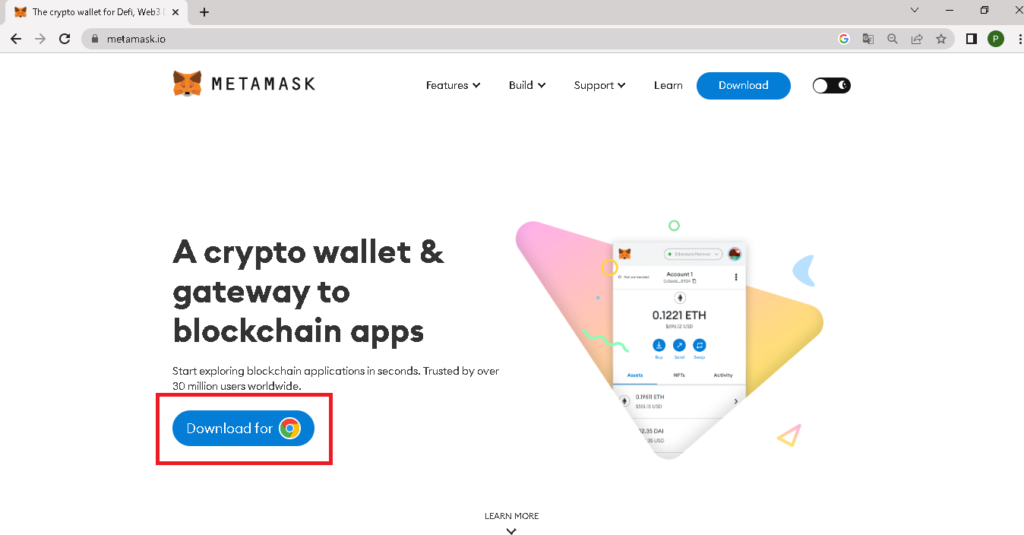
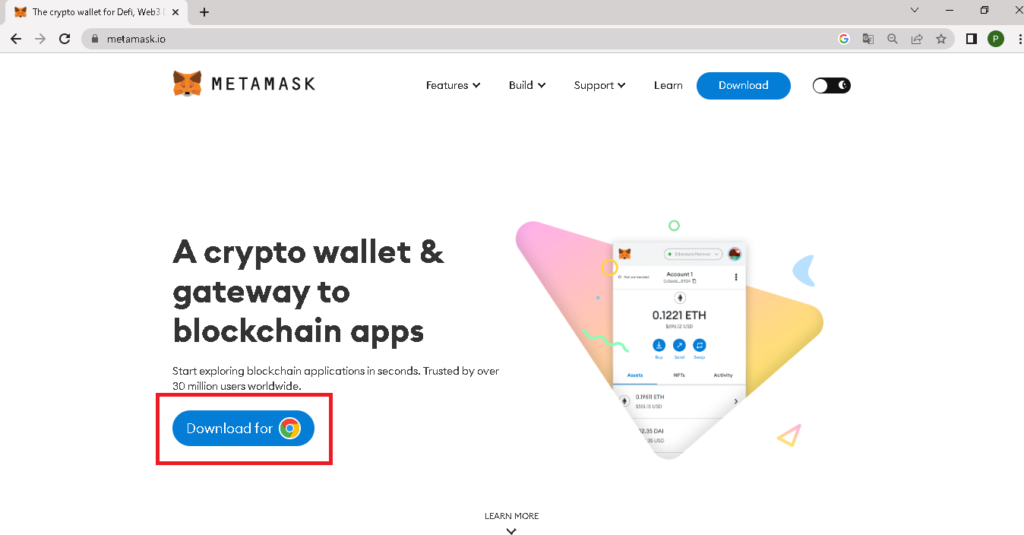
②次の画面では「Chomeに追加」をクリックしましょう。


出典:Chrome webストア
追加されたらピン留めしておくと便利です!
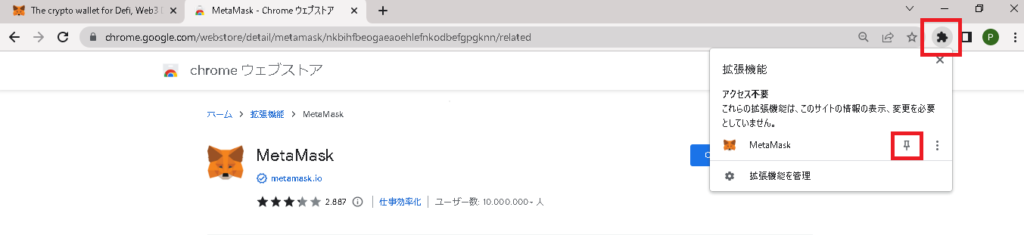
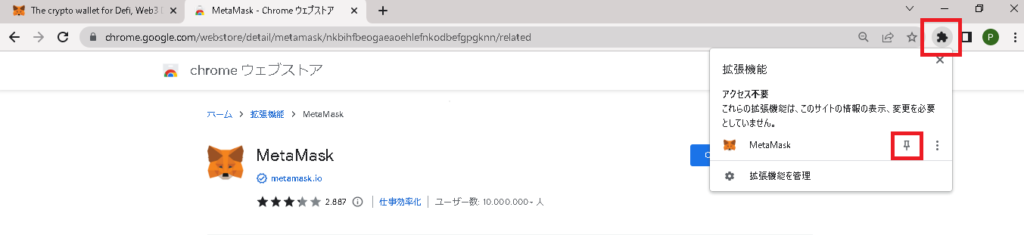
③ウォレットを作成してみましょう。「新規ウォレットを作成」をクリック!
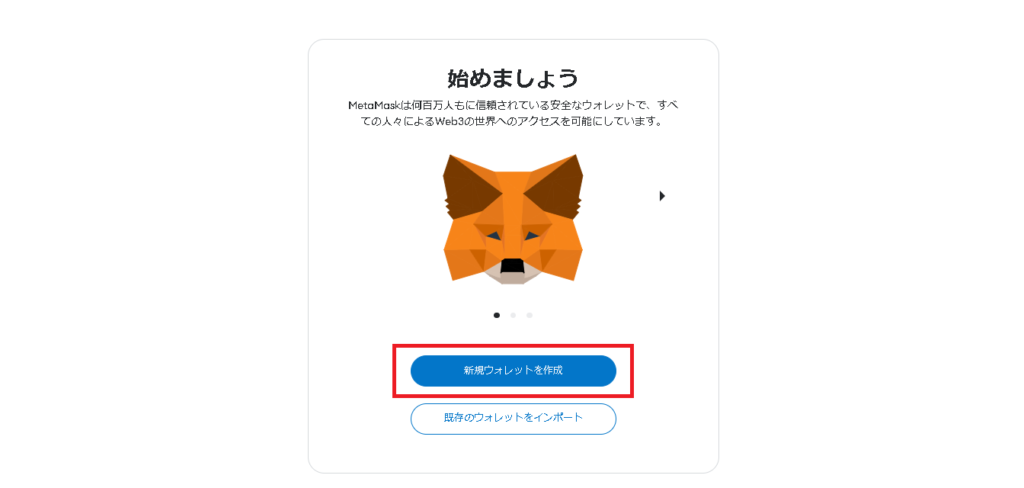
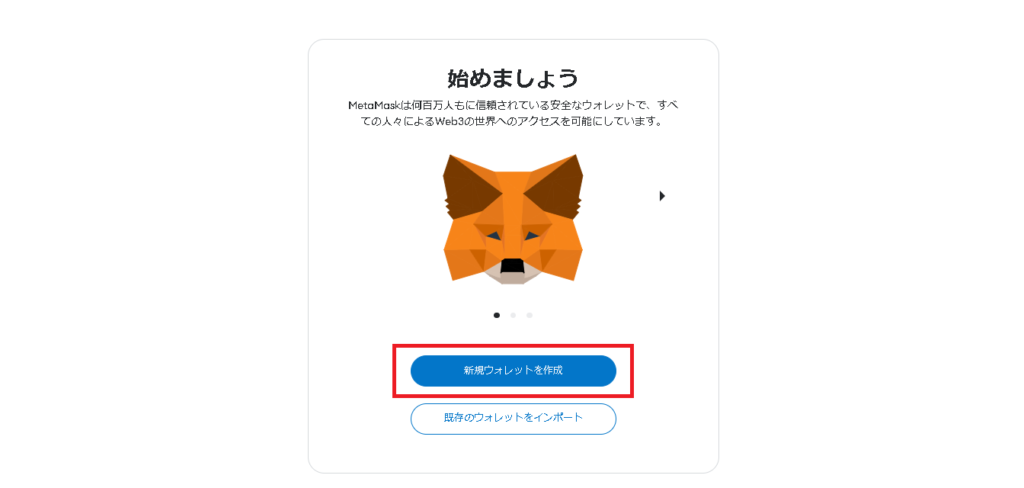
次はメタマスクの品質向上の協力を求められます。内容を確認し問題がなければ「同意する」をクリックしましょう!
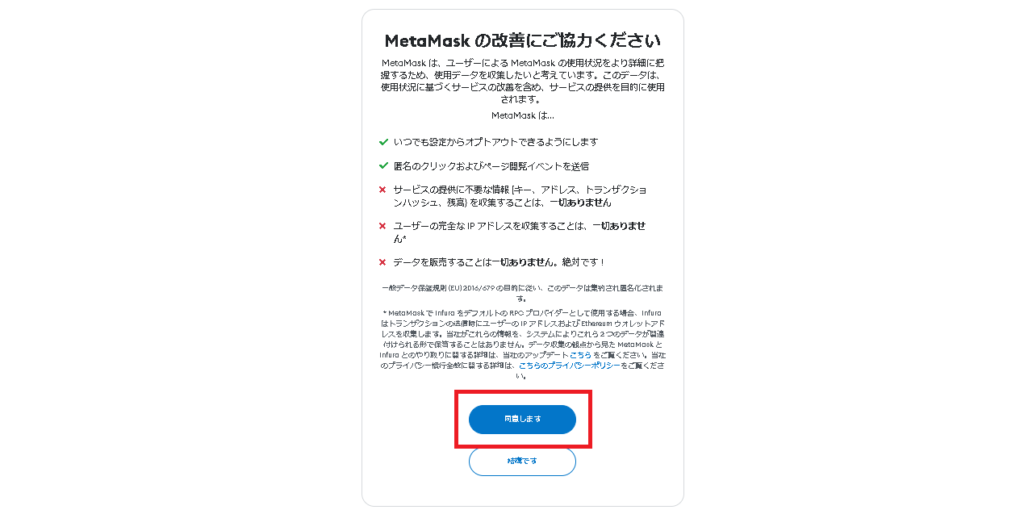
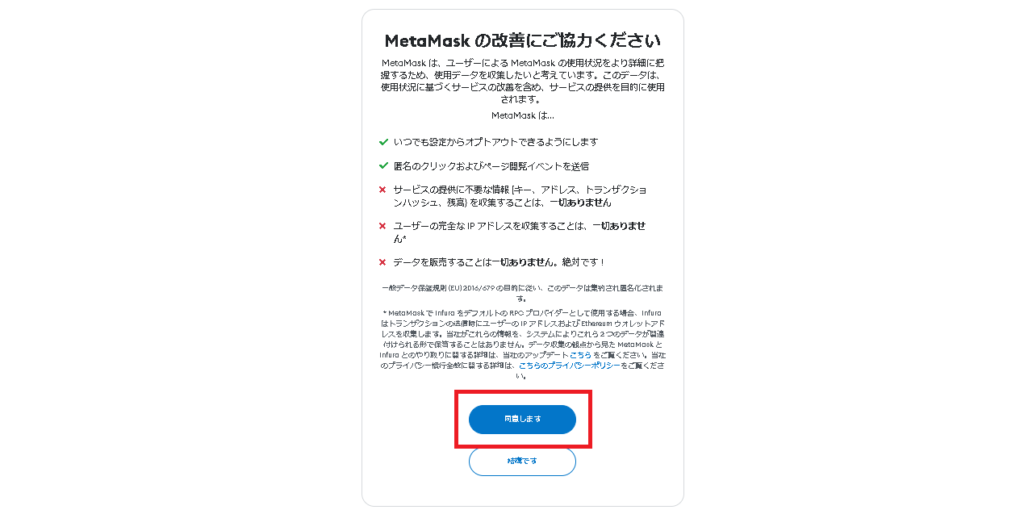
④メタマスクにログインする時などのパスワードを設定します。
二回入力後、チェックを飛ばし、「新規ウォレットを作成」をクリック!
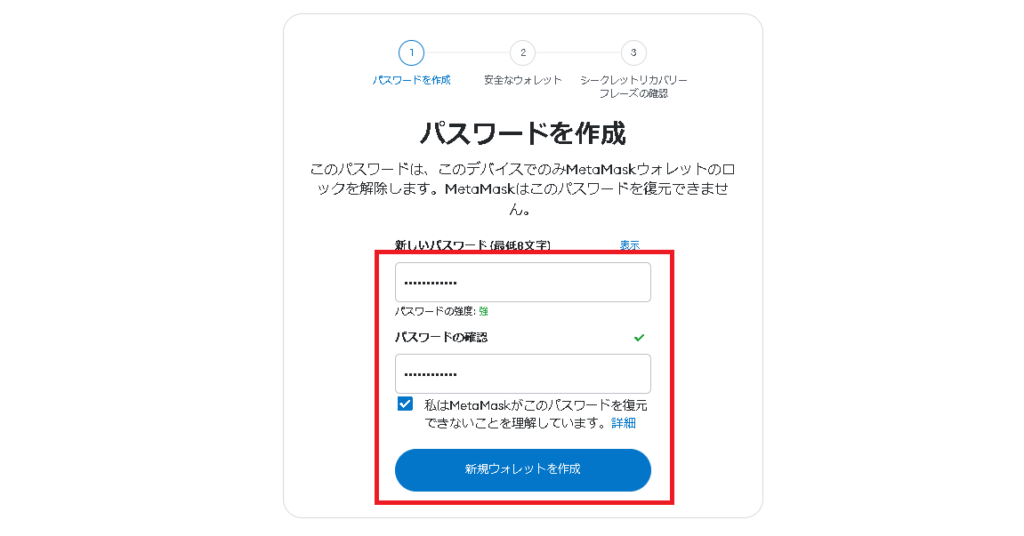
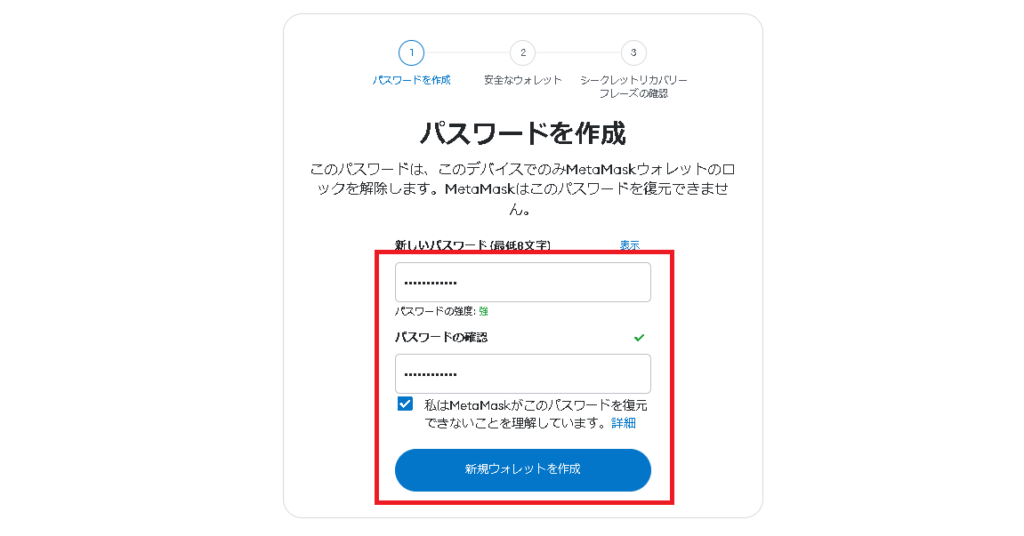
⑤次はウォレットの保護のページにいきます。動画ではシークレットリカバリーフレーズの保管方法などが載ってます。
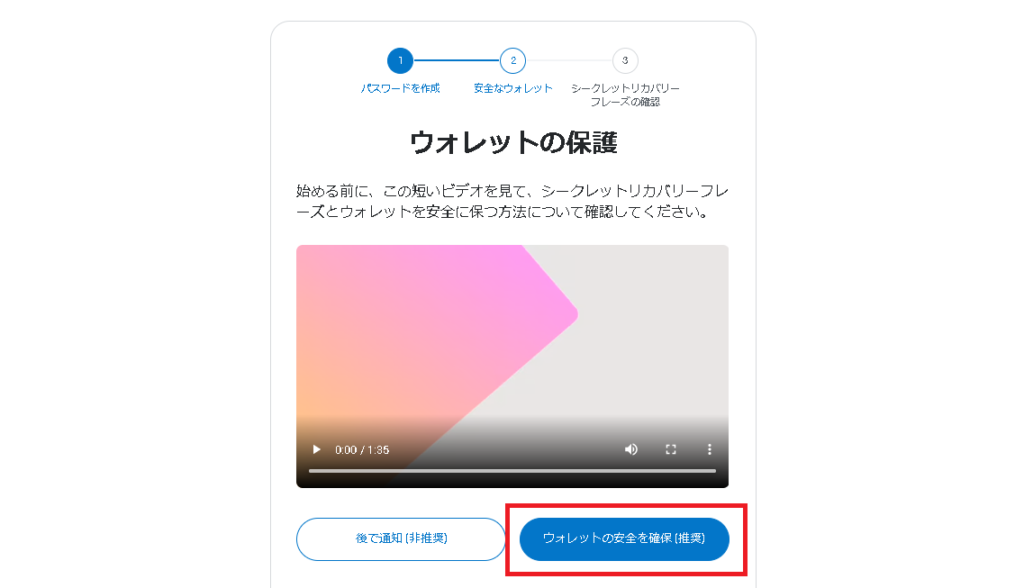
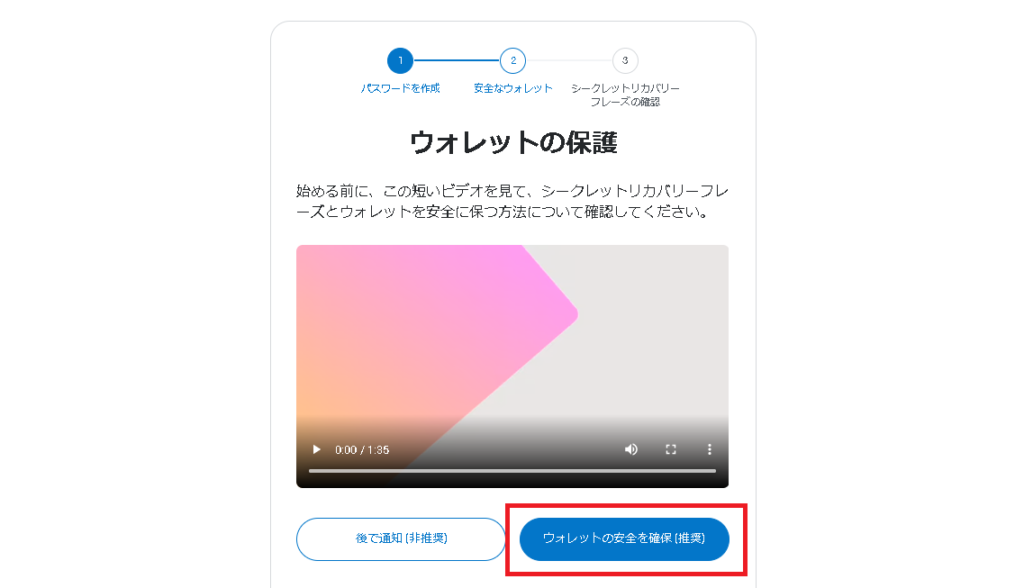
⑥次の画面で「シークレットリカバリーフレーズを表示」をクリック!
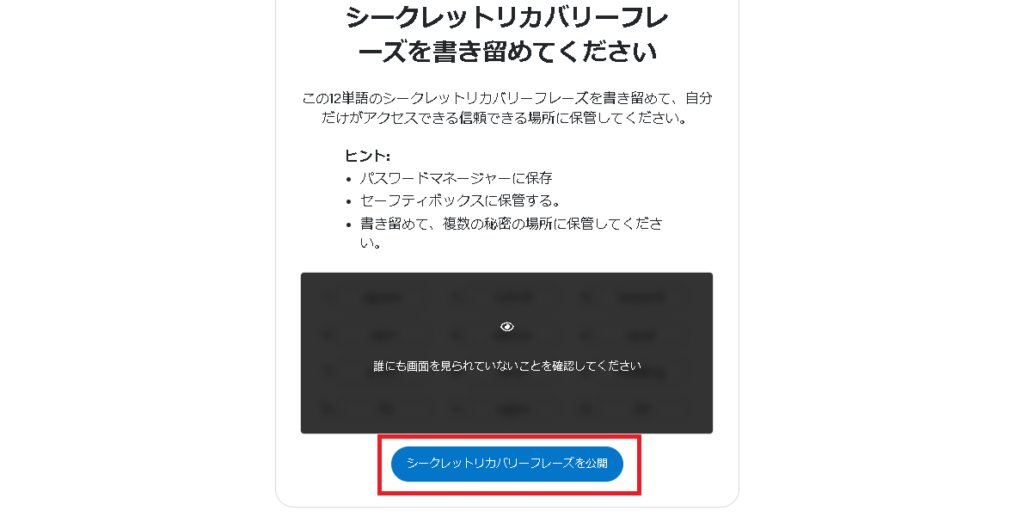
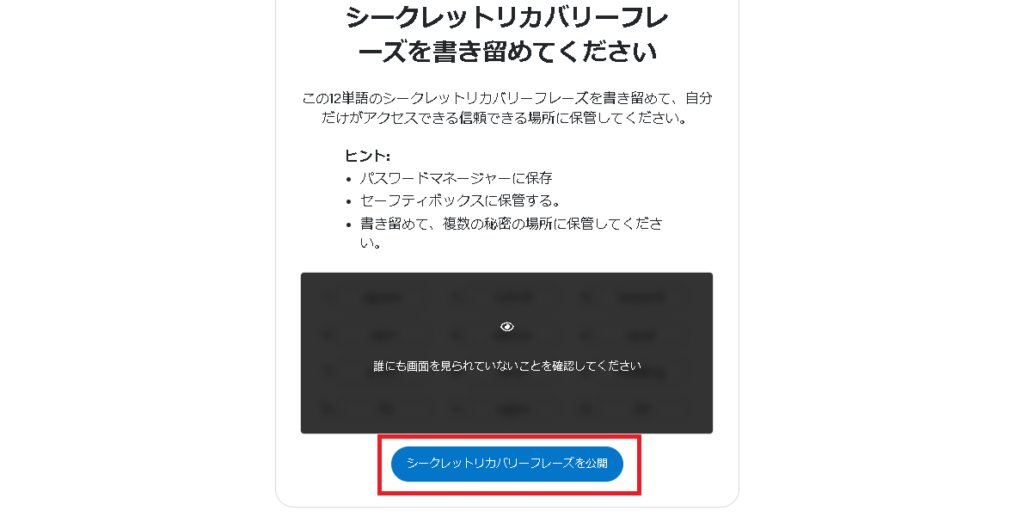
注意!!
・シークレットフレーズは他人には絶対教えないでください。
・保管は可能であれば複数。写真やスクショは絶対ダメです!
⑦12個の単語を確実に記録しましょう、ダブルチェック必須です。ウォレット作成でここが一番大事!
終わったら次へをクリック!
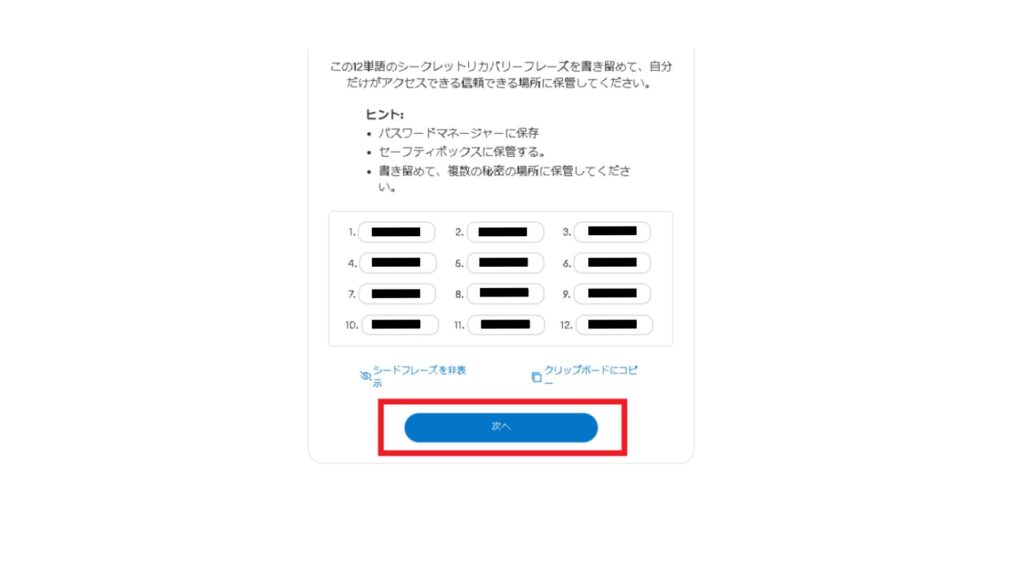
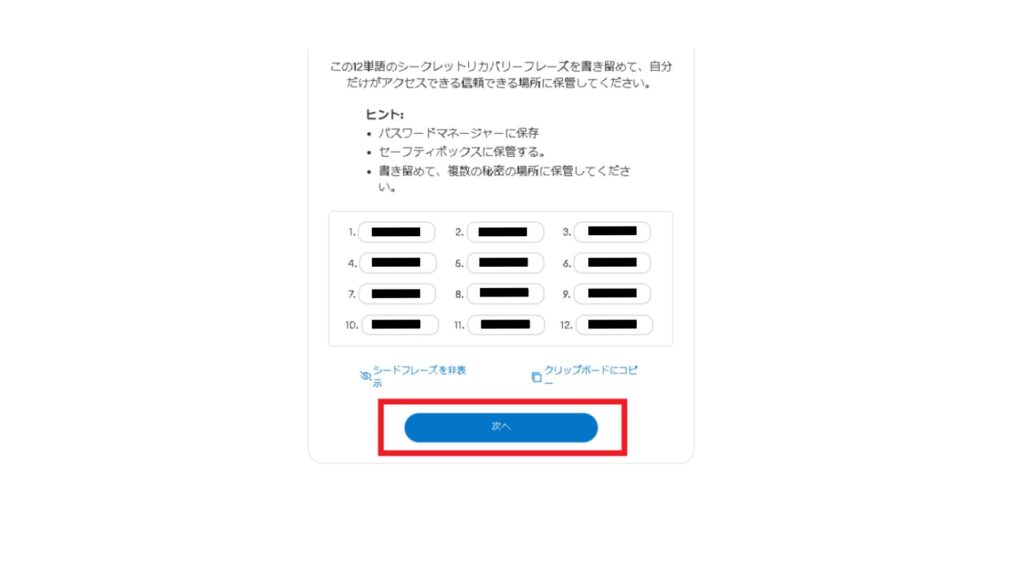
⑧フレーズの確認があります。12個のうち3個を手入力により打ち込む形でした。ウォレットによって選択するパターンなどもあります。完了したら「確認」をクリック!


⑨「了解」をクリックすると終了です!お疲れさまでした!
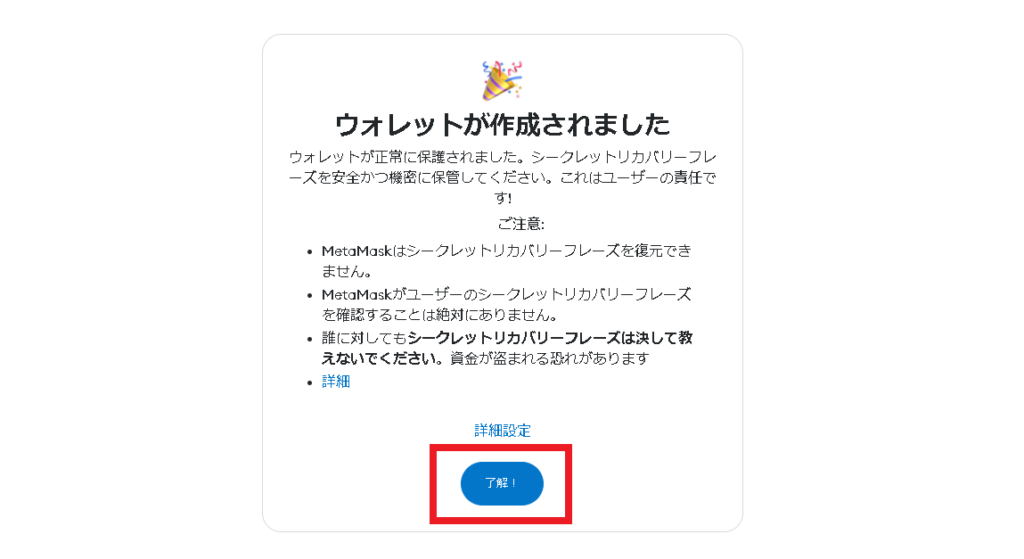
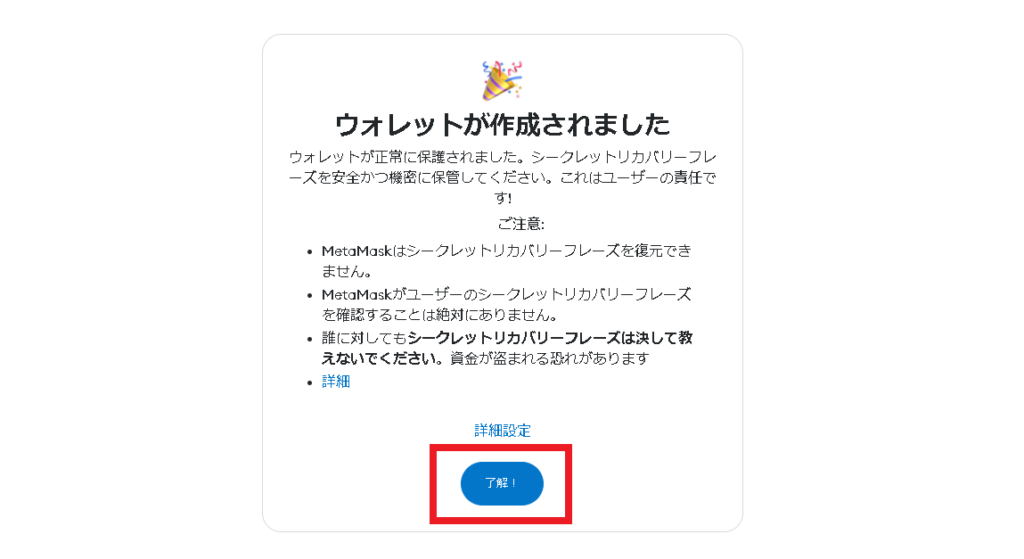
2-3. メタマスクのインストール(スマホ版)



続いてはスマホ版です!こちらも参考にしてください!
ダウンロードが完了した後の順番から解説します!
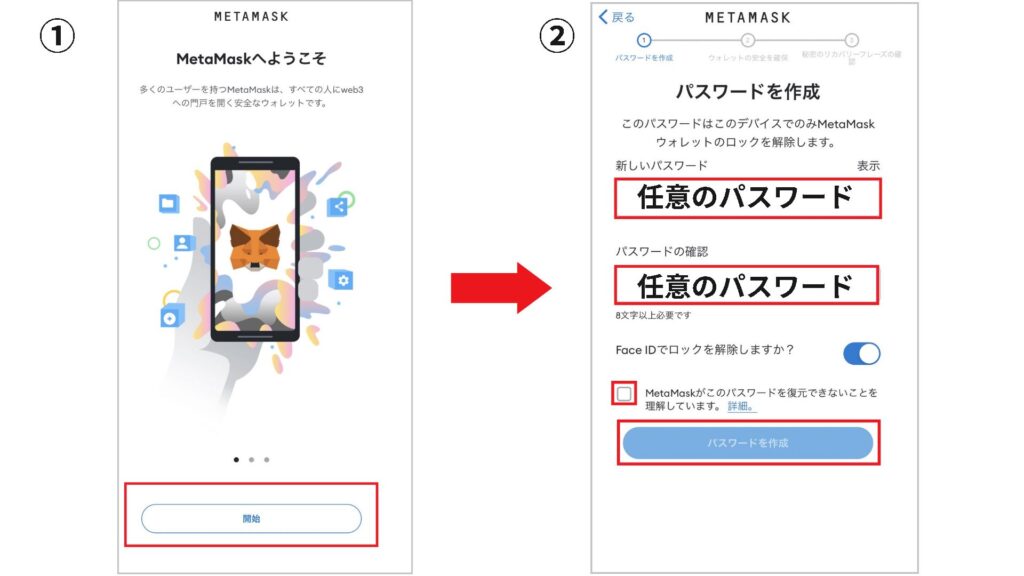
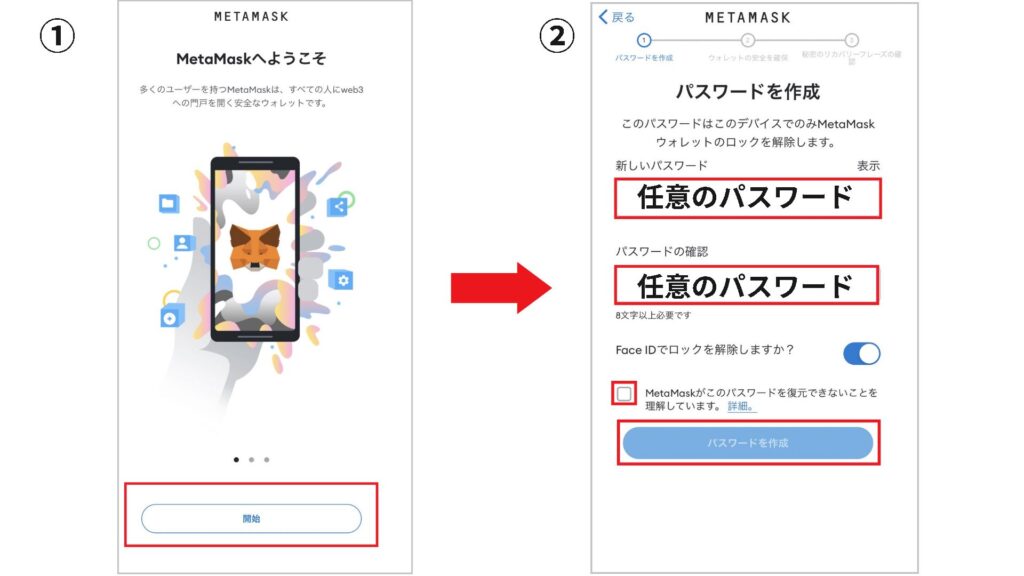
①赤枠「開始」をクリック
②任意のPASSを設定しましょう。PASSが設定し終わったら「パスワードを作成」をクリック
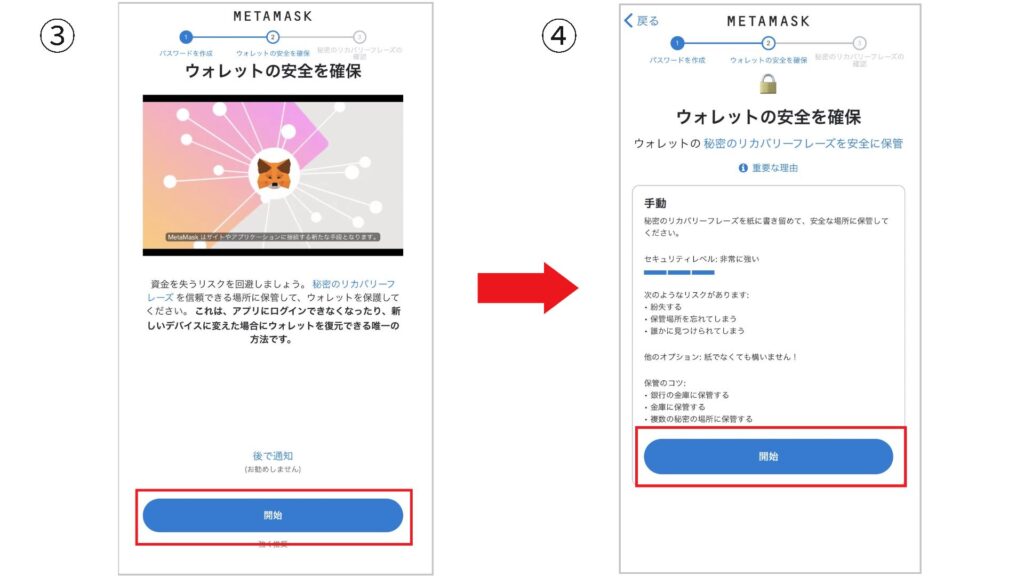
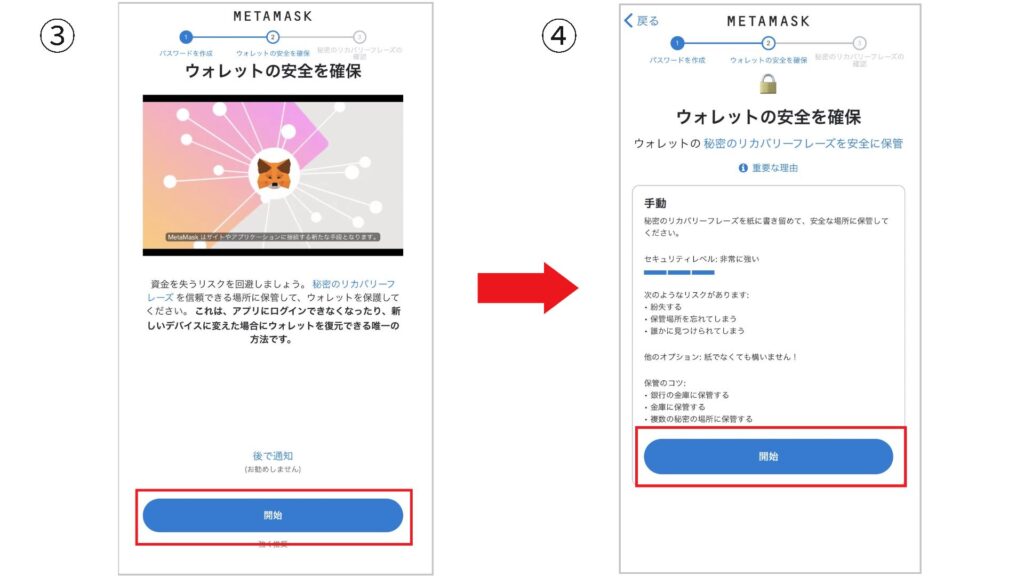
③動画付きチュートリアルがありますが、飛ばしてもOK「開始」をクリック!
④ウォレットを作成します。「開始」をクリックします。ノートなどを用意を忘れずに。
注意!!
・シークレットフレーズは他人には絶対教えないでください。
・スマホの場合スクショは絶対ダメです!
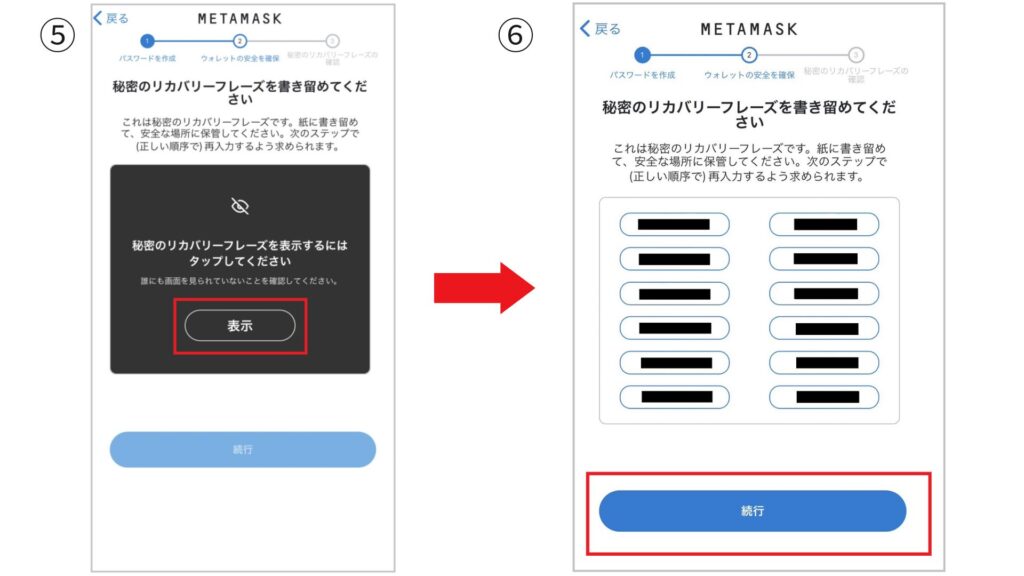
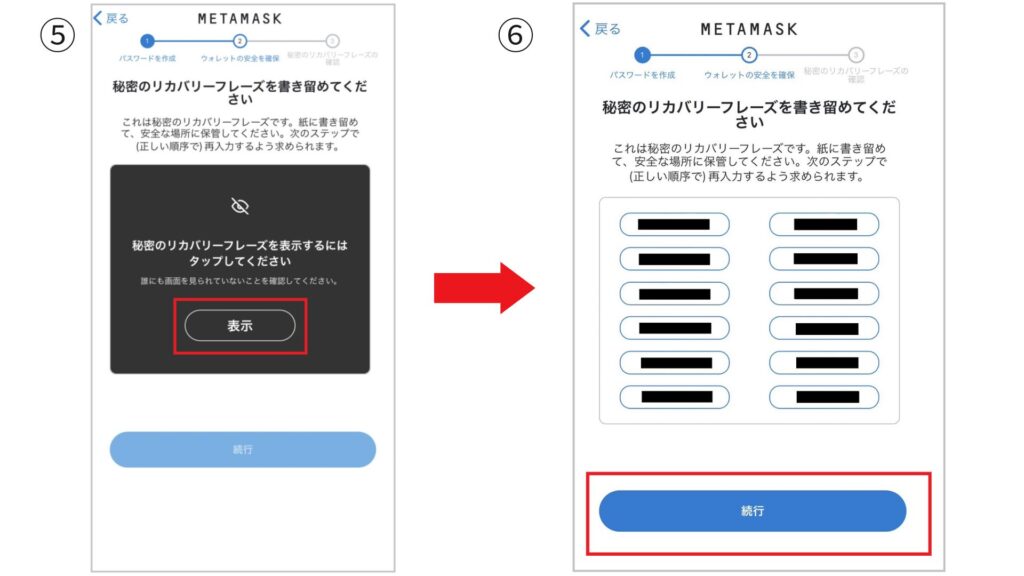
⑤シードフレーズを表示させるために「表示」をクリック。12個の英単語が表示されます。(右)
⑥12個の単語を確実に記録しましょう、ダブルチェック必須です。ウォレット作成でここが一番大事!



ちなみに、スクショをとるとこんな画面で警告されます。
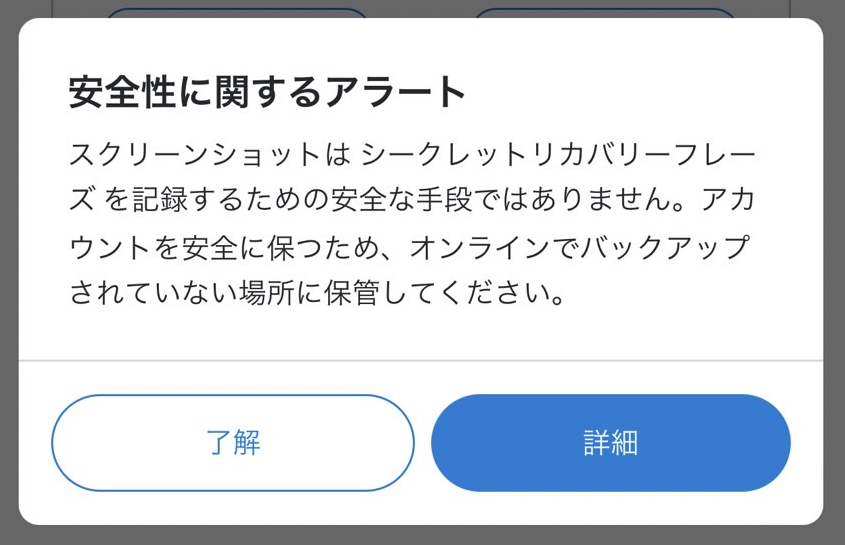
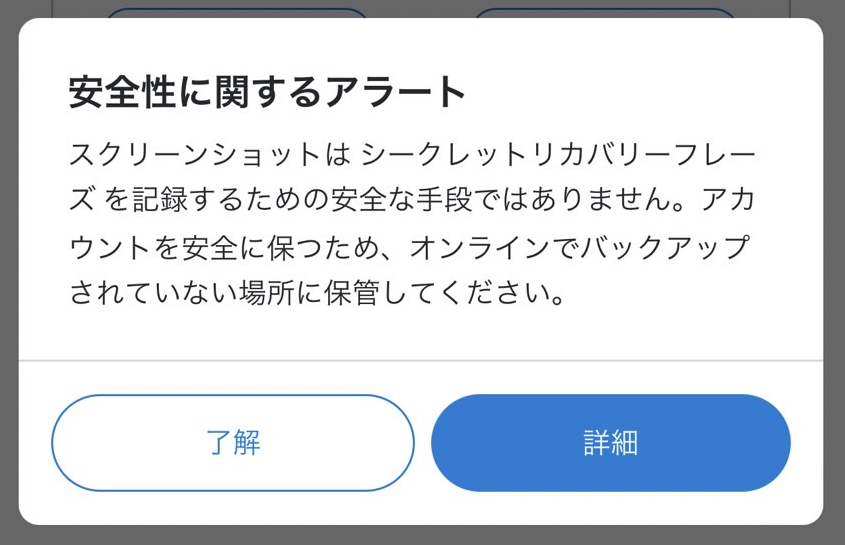
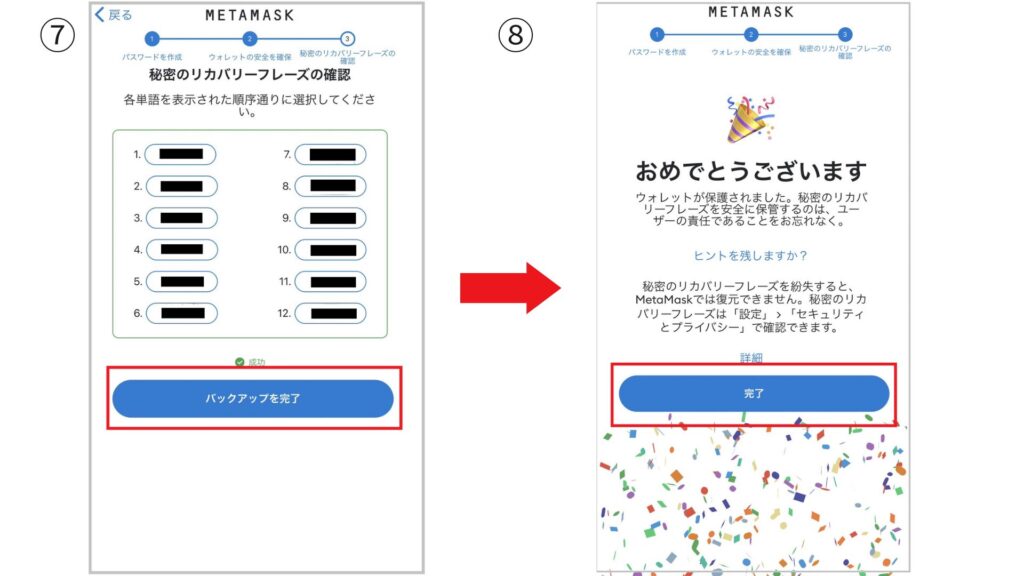
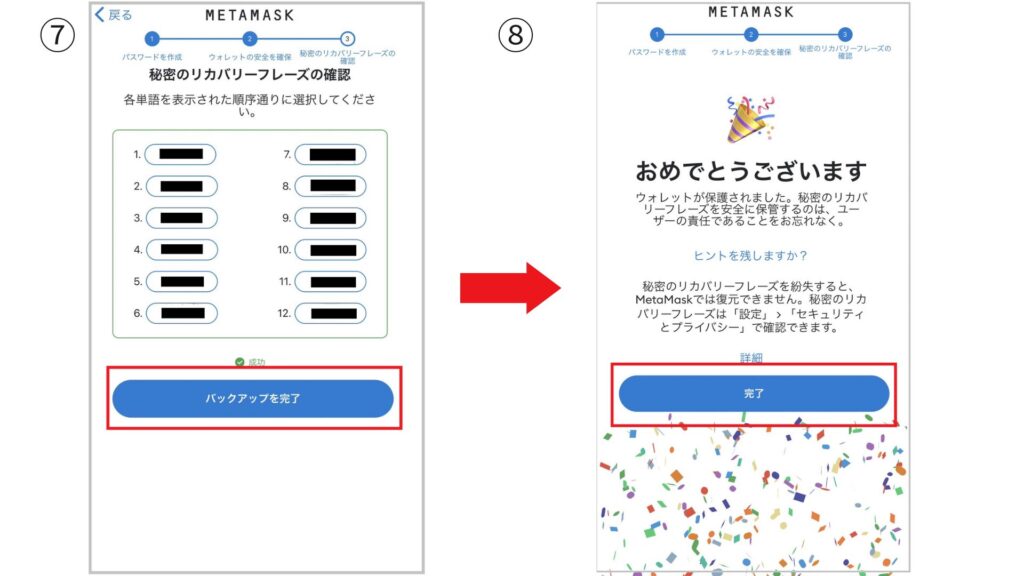
⑦12個の単語を並べます。語句から選ぶ形で、打ち込みではないですよ!終わったら「バックアップを完了」をクリック
⑧これで終了です!お疲れさまでした!
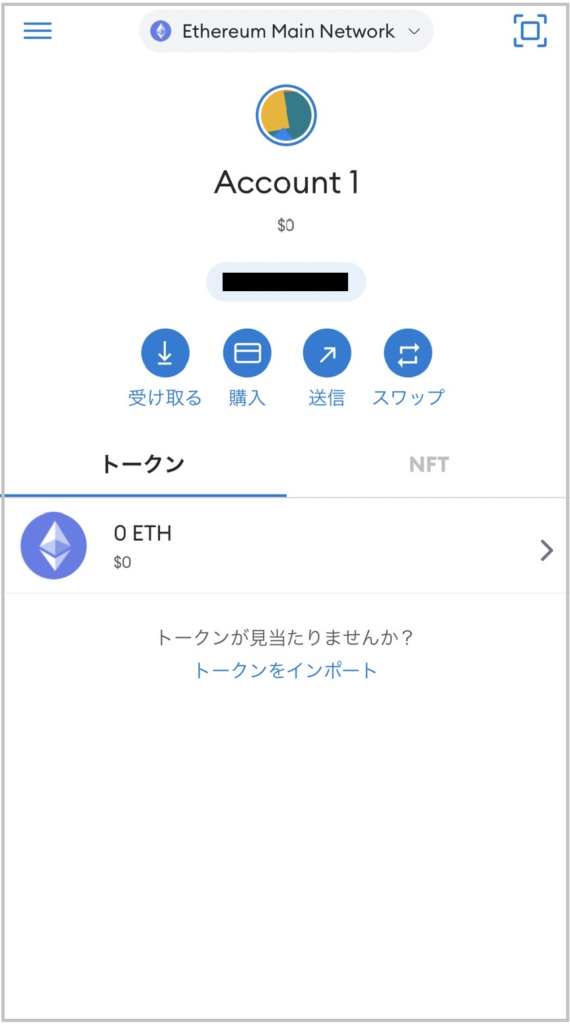
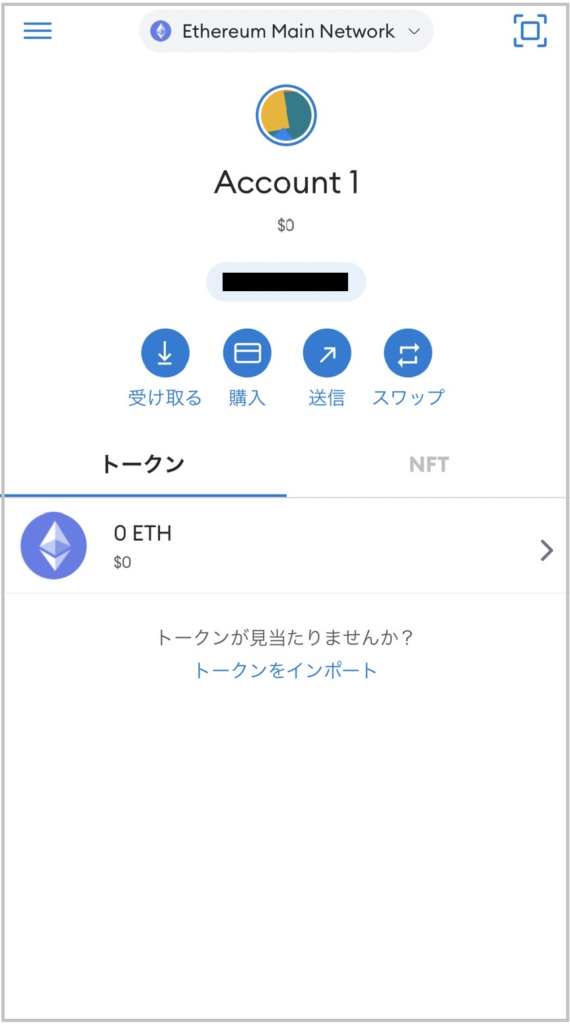



これで、インストールはどちらも終了です。
続いて、使い方をみてみましょう!
3.メタマスクの使い方
3-1. トークンの送受信



基本的にはスマホもPCもやり方は一緒です。今回はスマホでメタマスクから、他のメタマスク(ウォレットtoウォレット)で解説します。
取引所からの送受信はこちらからどうぞ!
・bitflyerからwalletへの送金はこちら
・GMOからWallestへの送金はこちら
3-1-1 受信
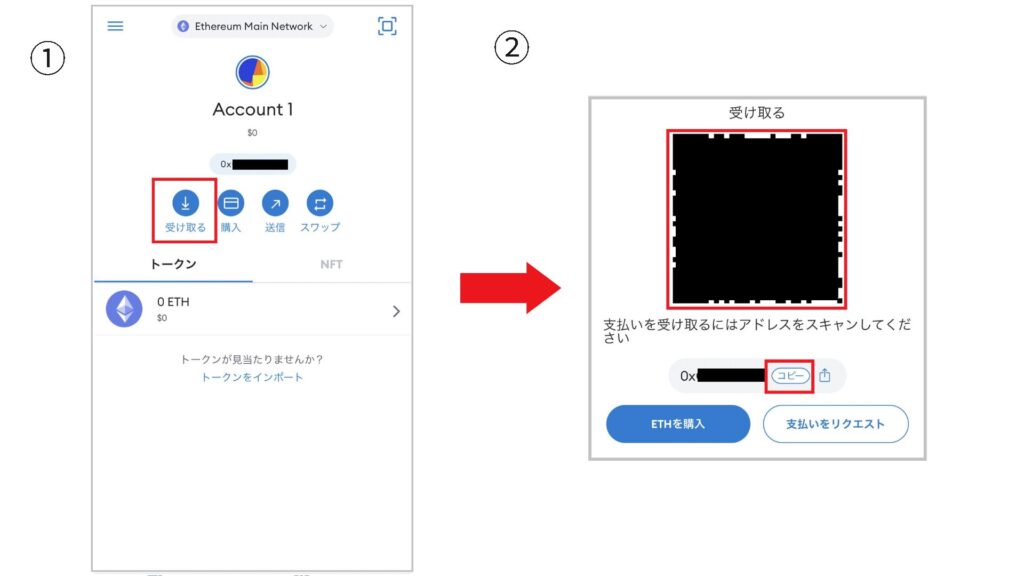
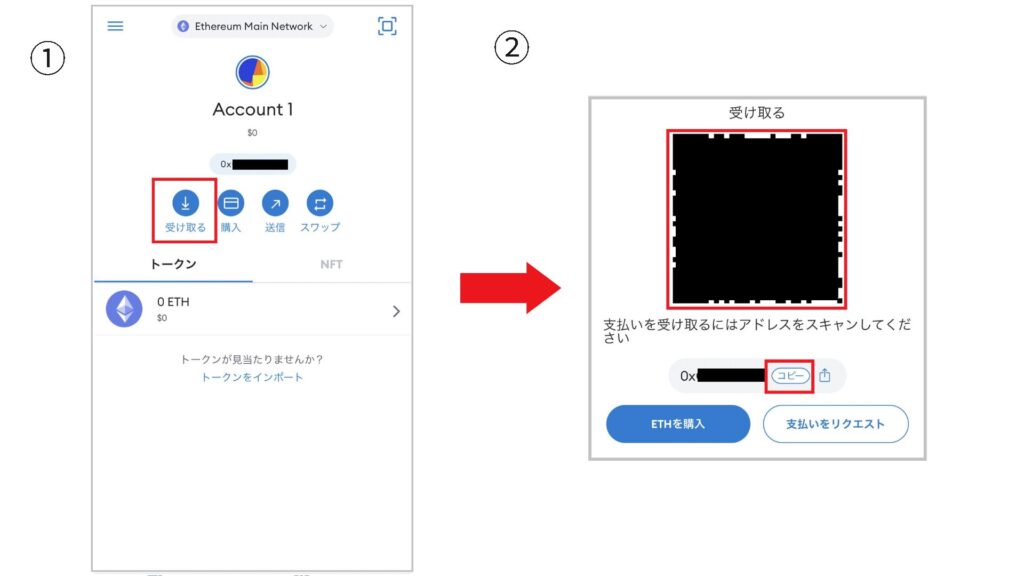
①アカウントのメイン画面の「受信」をクリック。
②「コピー」を押すとコピーできます。QRコードを読み取れる環境であればQRコードも読み取れますよ。
読み取り方法は送信のページから。
ウォレットアドレスだけで資金が抜かれることはないので他人に教えても大丈夫です!
3-1-2 送信
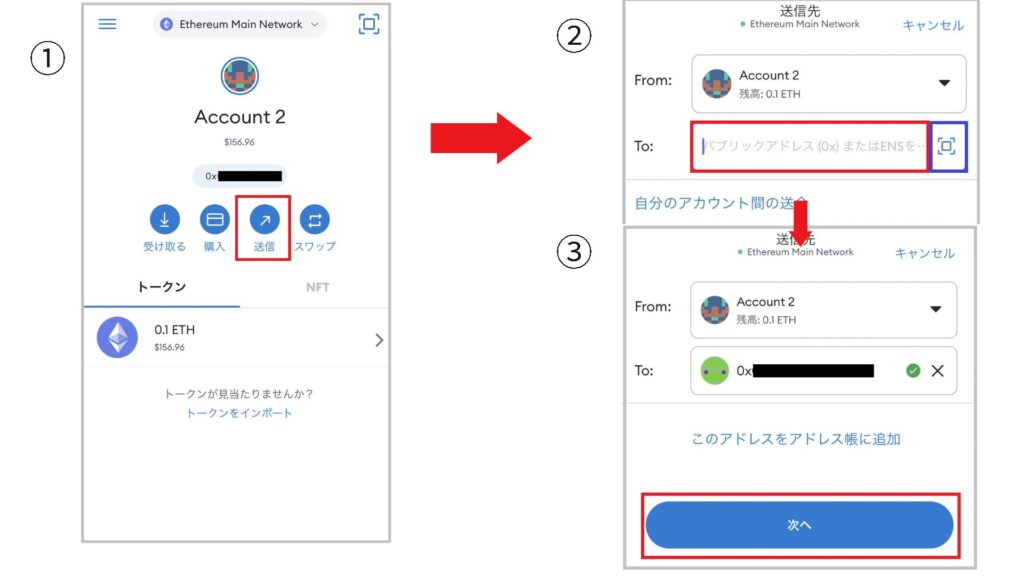
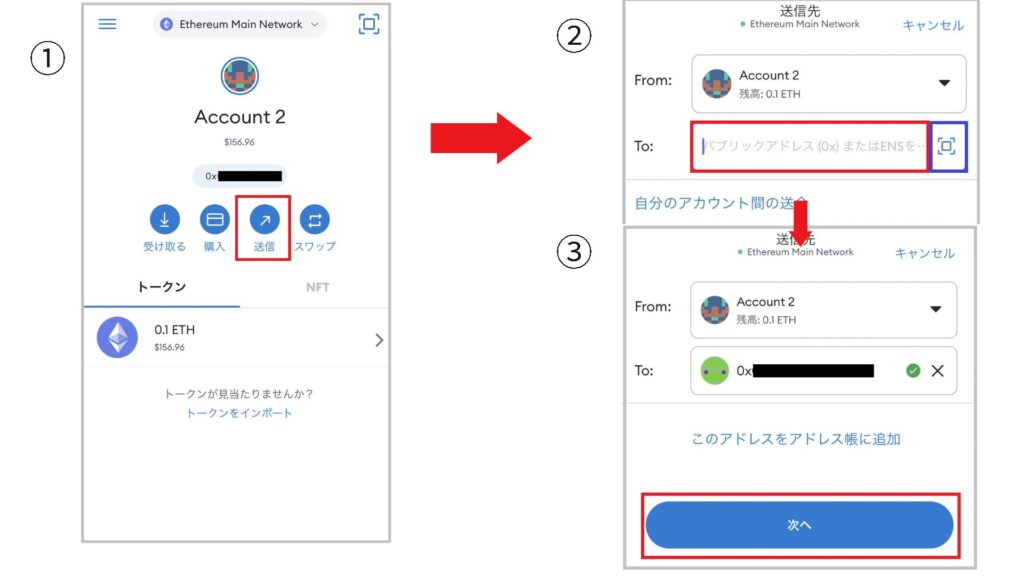
①送金側では「送信」をクリック
②赤枠に送金したいアドレス(受信ページ②)を貼り付ける。読み込みの場合は青枠をクリックでカメラが起動します。
③アドレスを貼り付けたら次へをクリック。
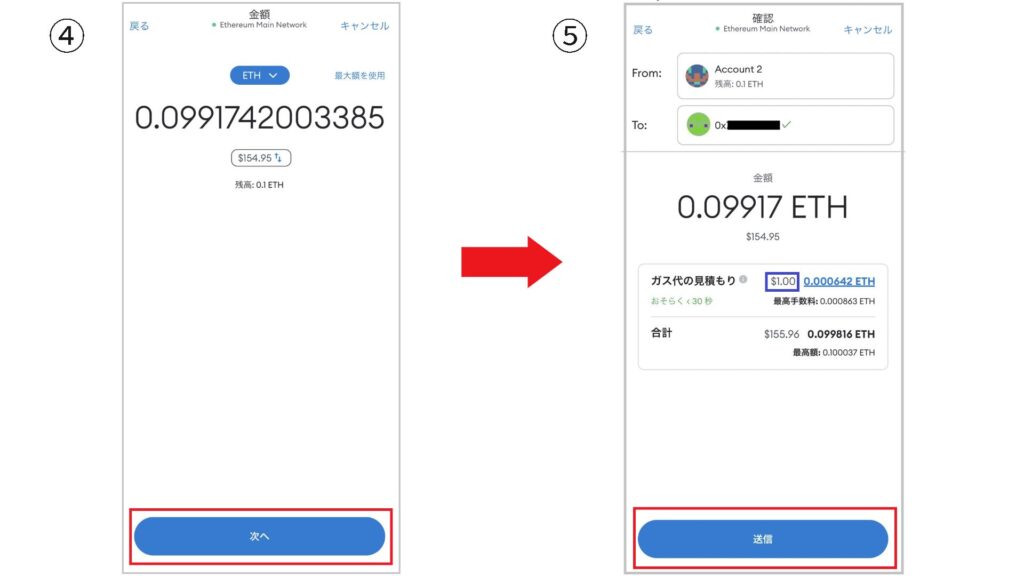
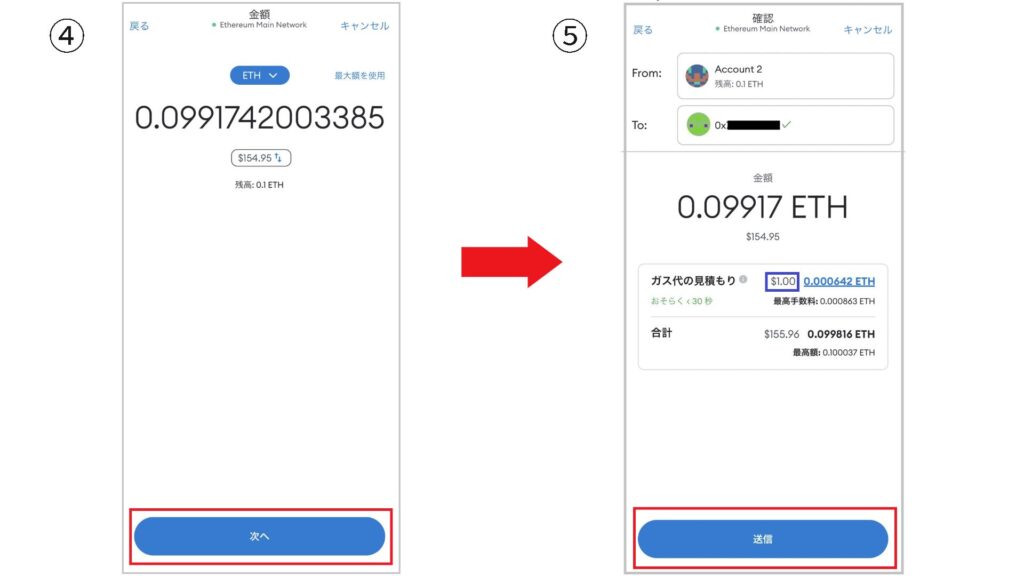
④送金したい金額を入力します。今回は最大額を使用をクリック!
ポイントは仮想通貨送金時はガス代(手数料)がかかります。0.1ETH所持してましたが、送金は減ってますね。
送金時はあらかじめ予定額より多く入金しておきましょう。送金額が決まったら「次へ」をクリック。
⑤今回はガス代は1$でした(青枠)。良ければ「送信」で完了です!
3-2. 複数アカウントの作成



複数アカウントを作るのは簡単です。できれば一つの案件ずつ作成しましょう。
例えば、2種類のgame-fiに登録する場合、別々のアカウントで登録する。といった感じです。
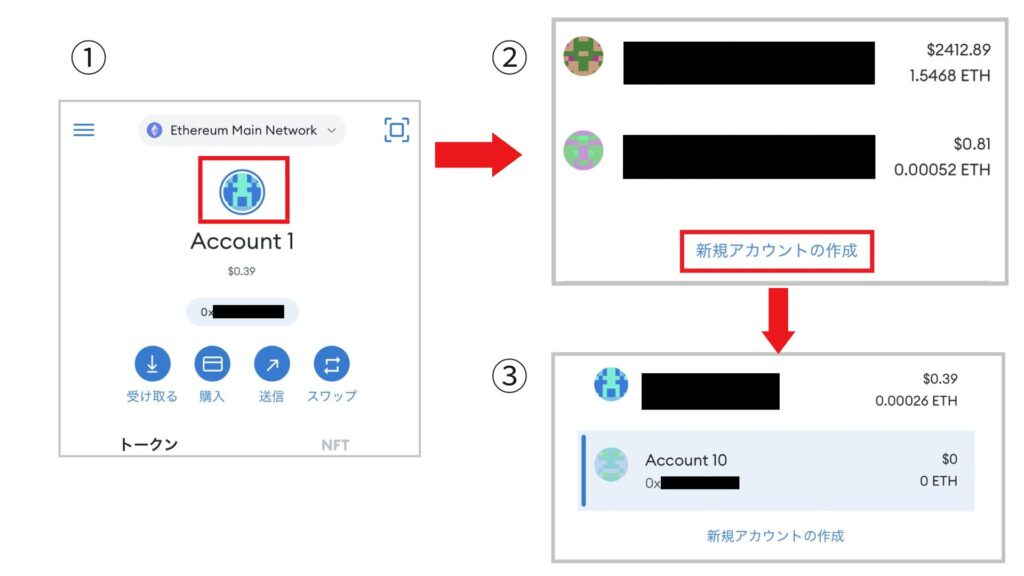
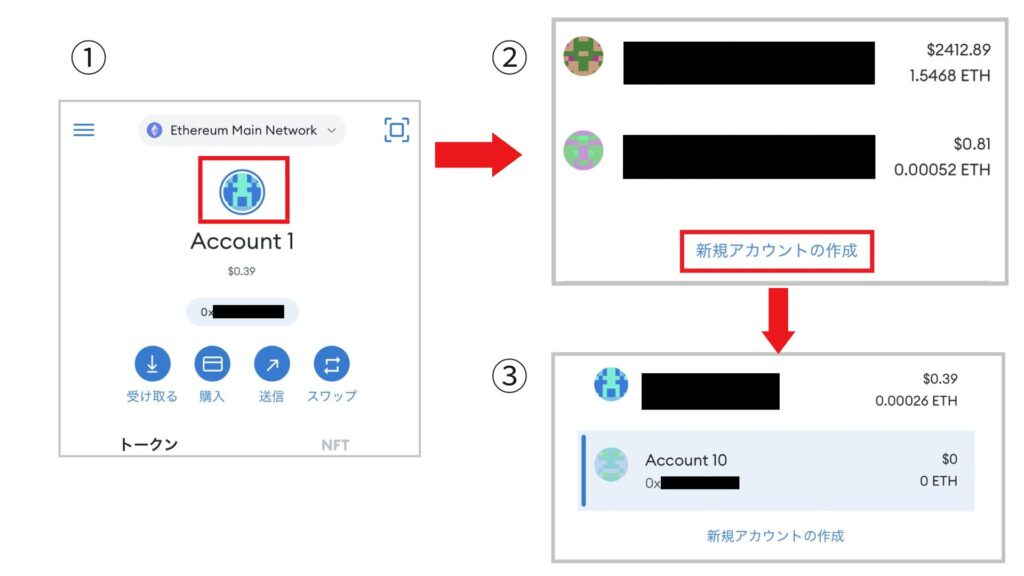
①赤枠部分をクリック
②新規アカウントを作成をクリック!
③新しいアカウントの完成。これだけです。
Walletはを作成時はできればAccount1は何に使用しているか分かるように名前などを変えましょう。
理由については、万が一復元する際に分かりやすくなります。詳しくはこちら。
3-3. DAppsの接続方法



DAppsとはweb3版アプリのことです。詳しくはこちらをご覧ください。今回はUniswapに繋いでみましょう。
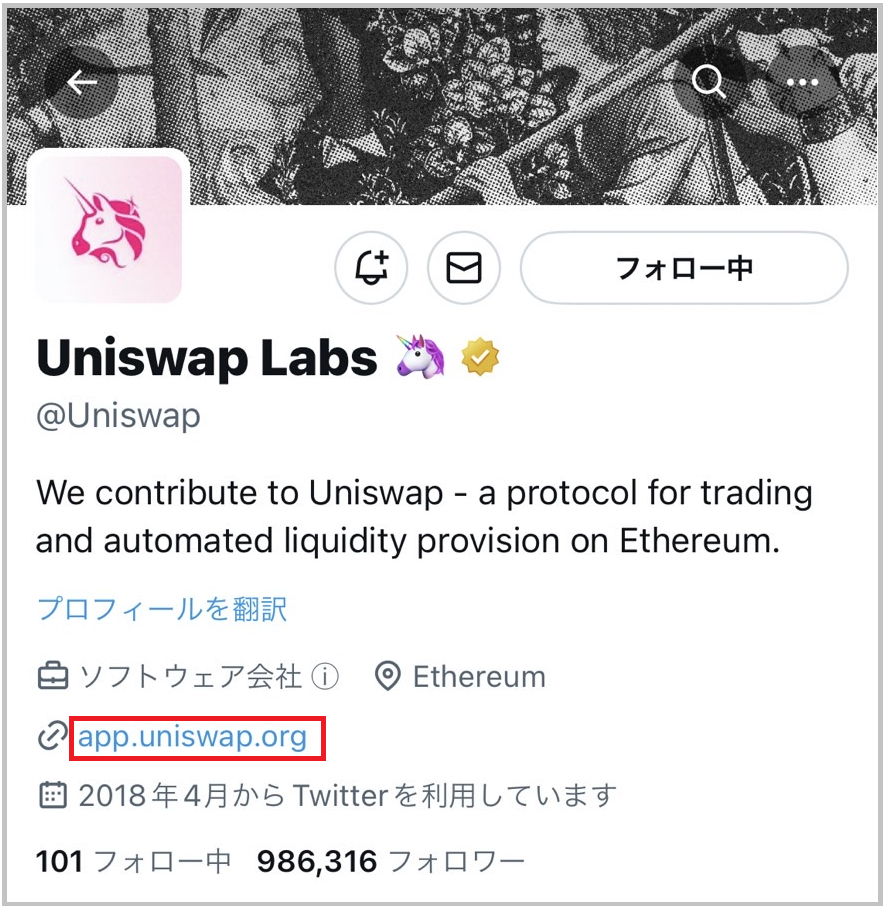
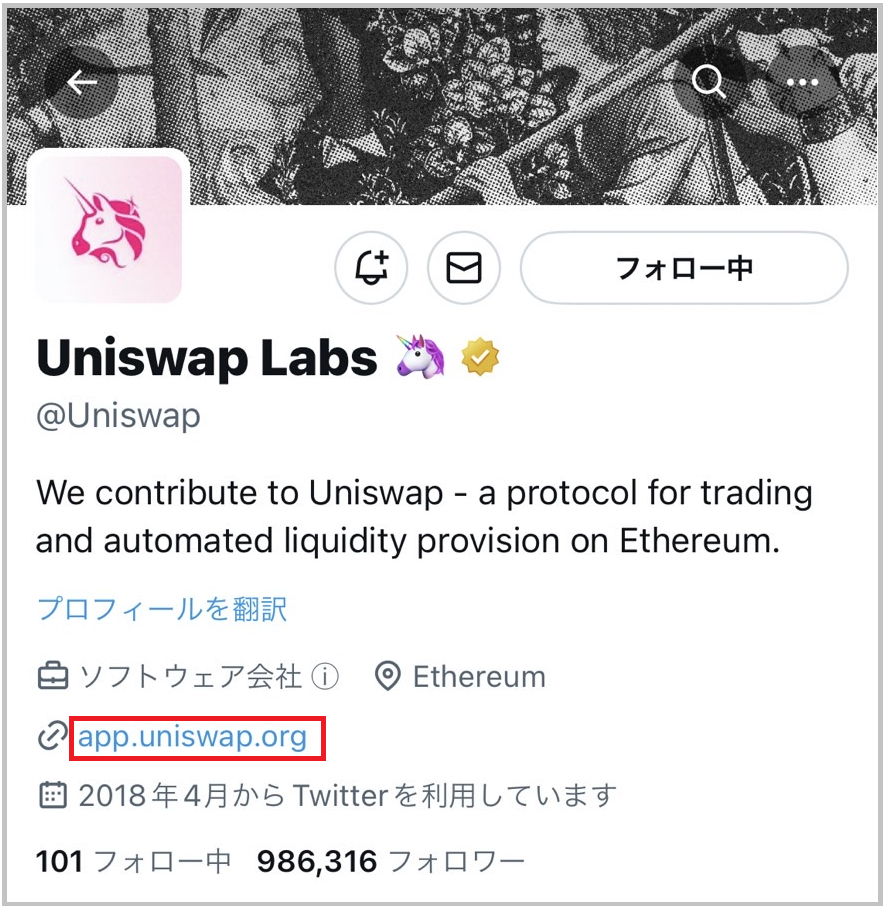
DAppsは公式サイトから接続しましょう。今回はTwitterの公式サイトを例にあげます。
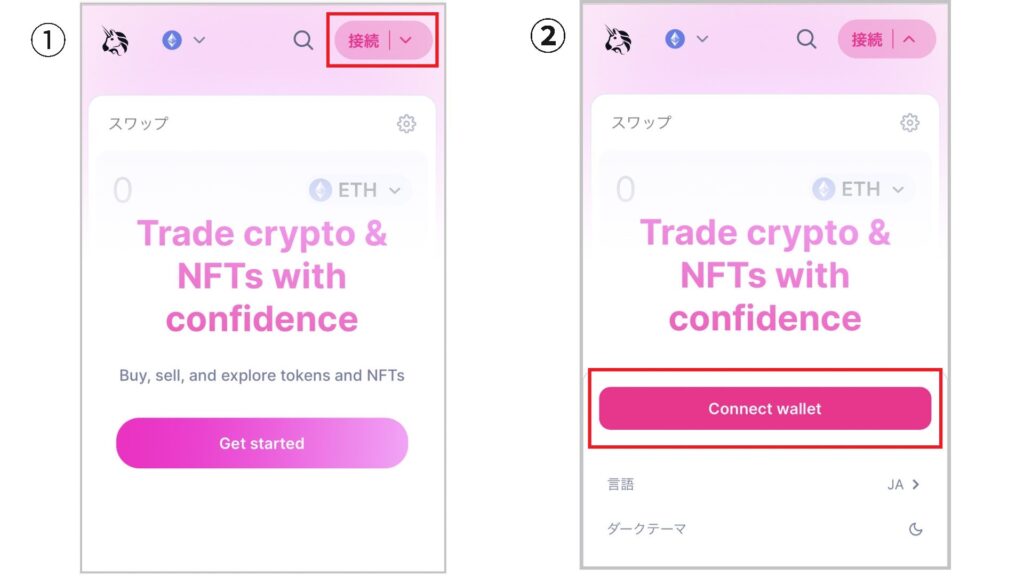
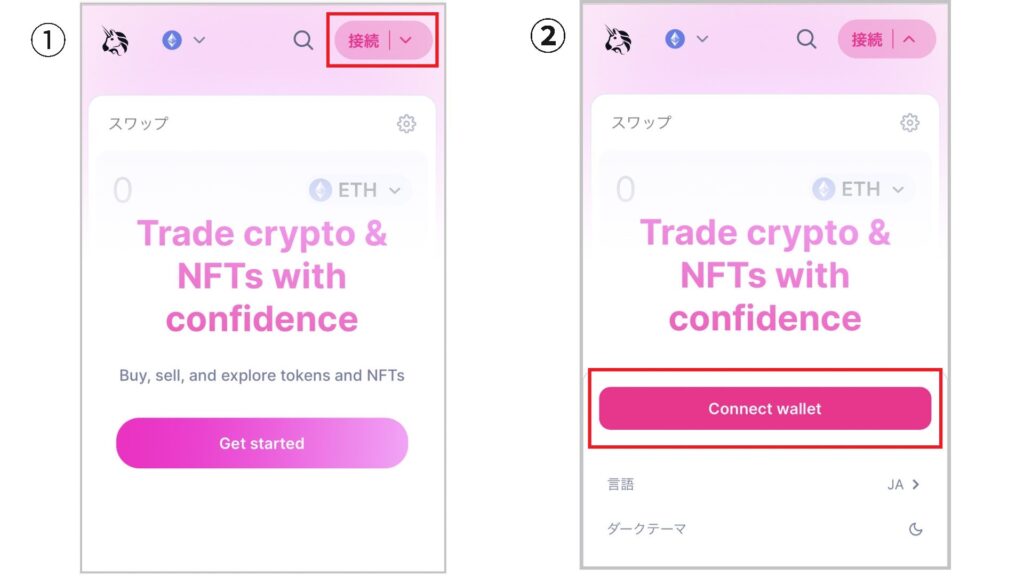
①画面が切り替わります。「接続」をクリック。
②次の画面では「Connect Wallet」をクリック。
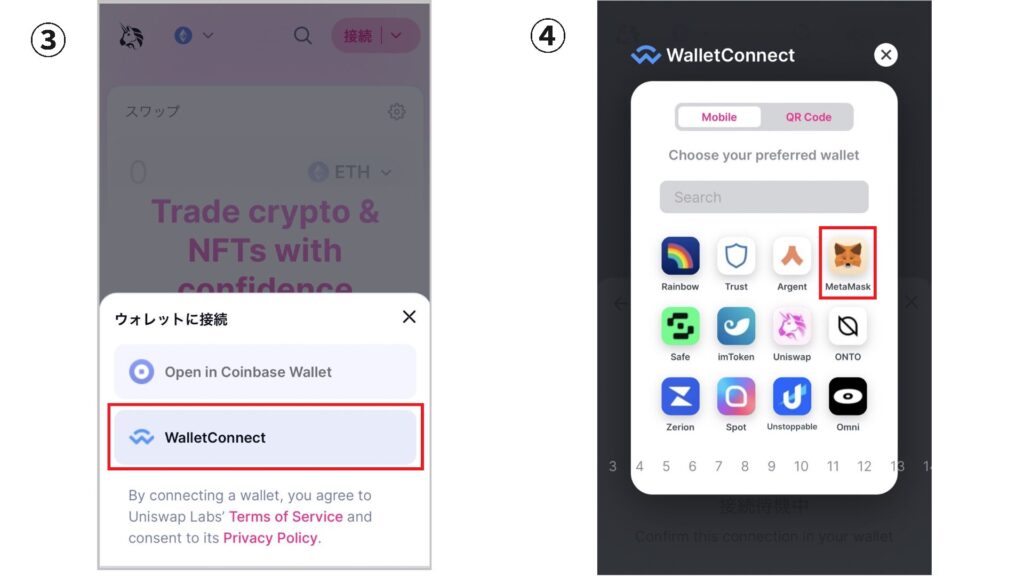
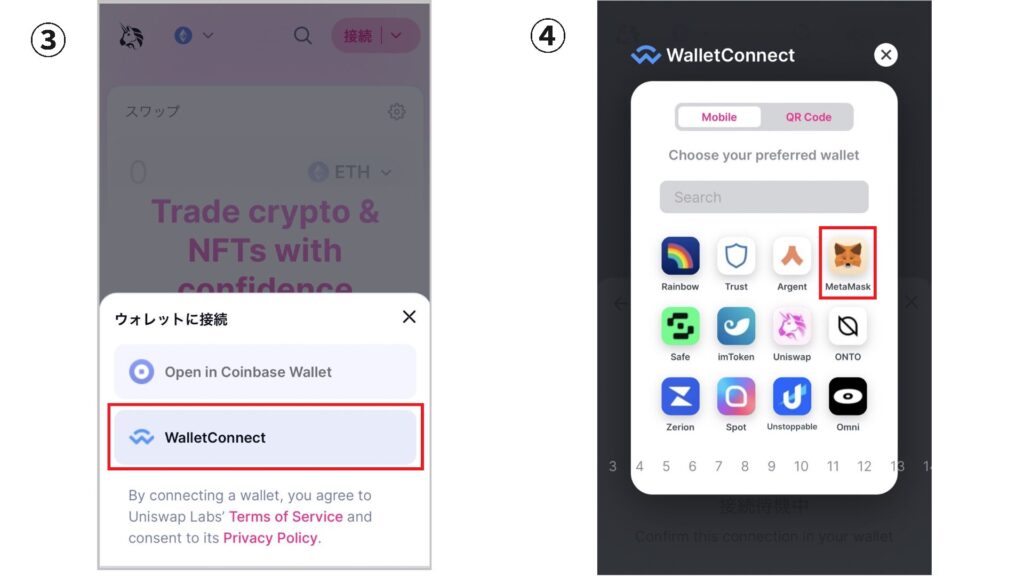
③次の画面で再度コネクトを求められます。「Wallet Connect」をクリック。
④繋げるWalletの種類がでてきます。メタマスクのアイコンをクリック。
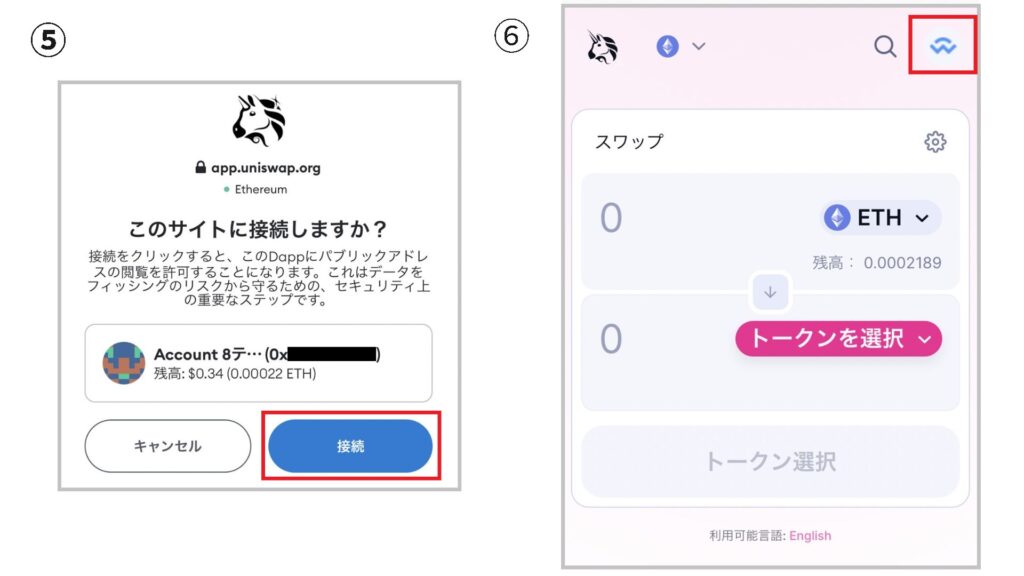
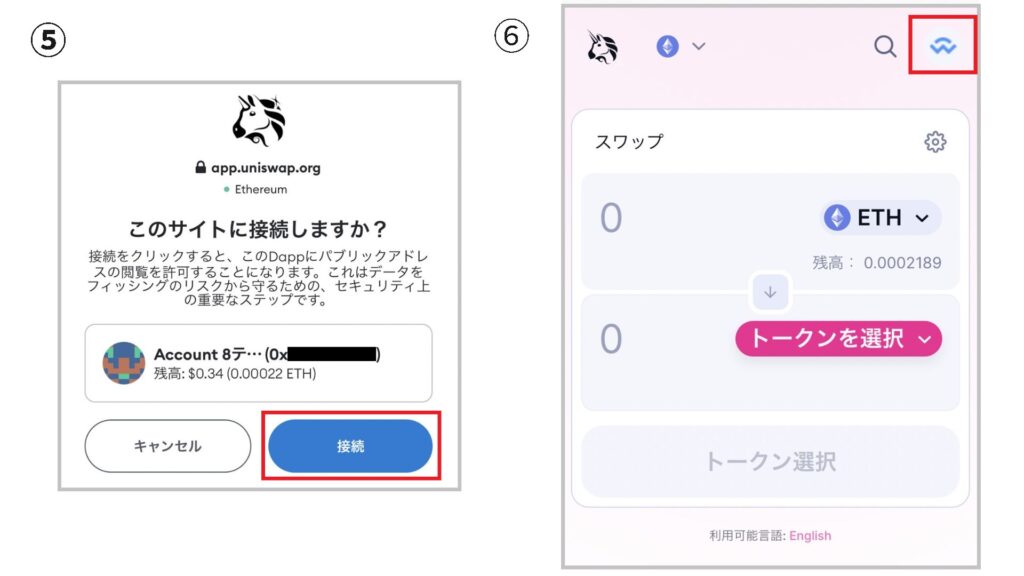
⑤接続するか確認を求められます。「接続」をクリック。
⑥赤枠のマークになっていれば接続完了です!残高も反映されているか確認しましょう。
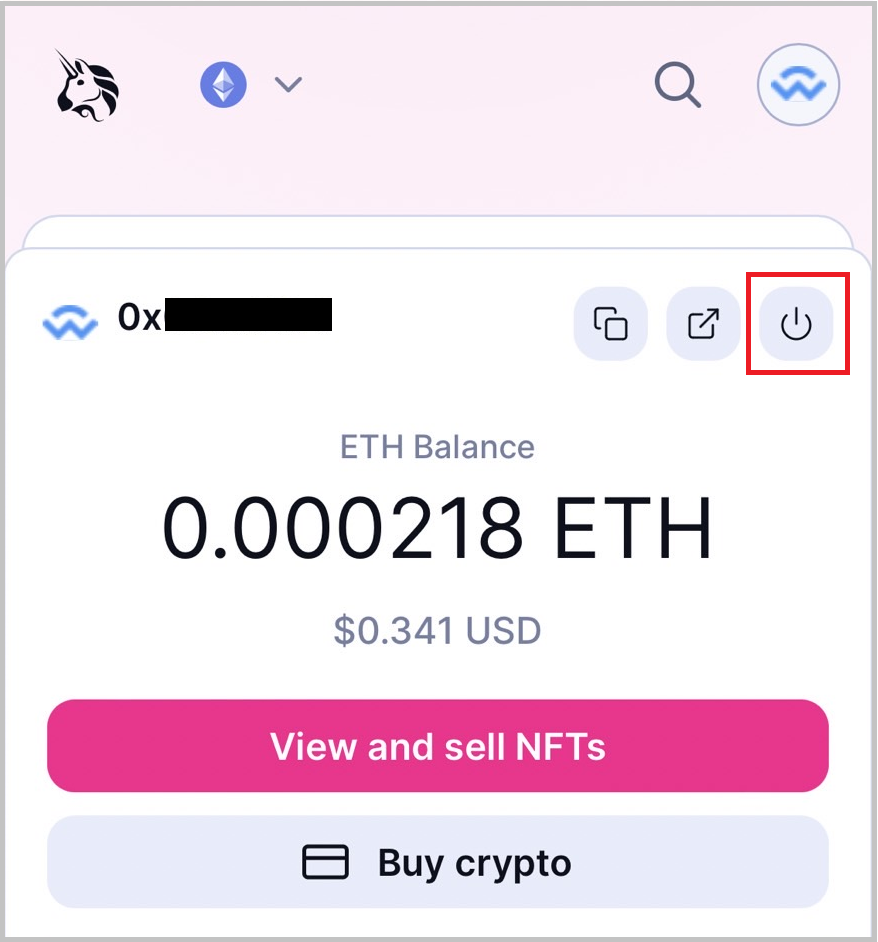
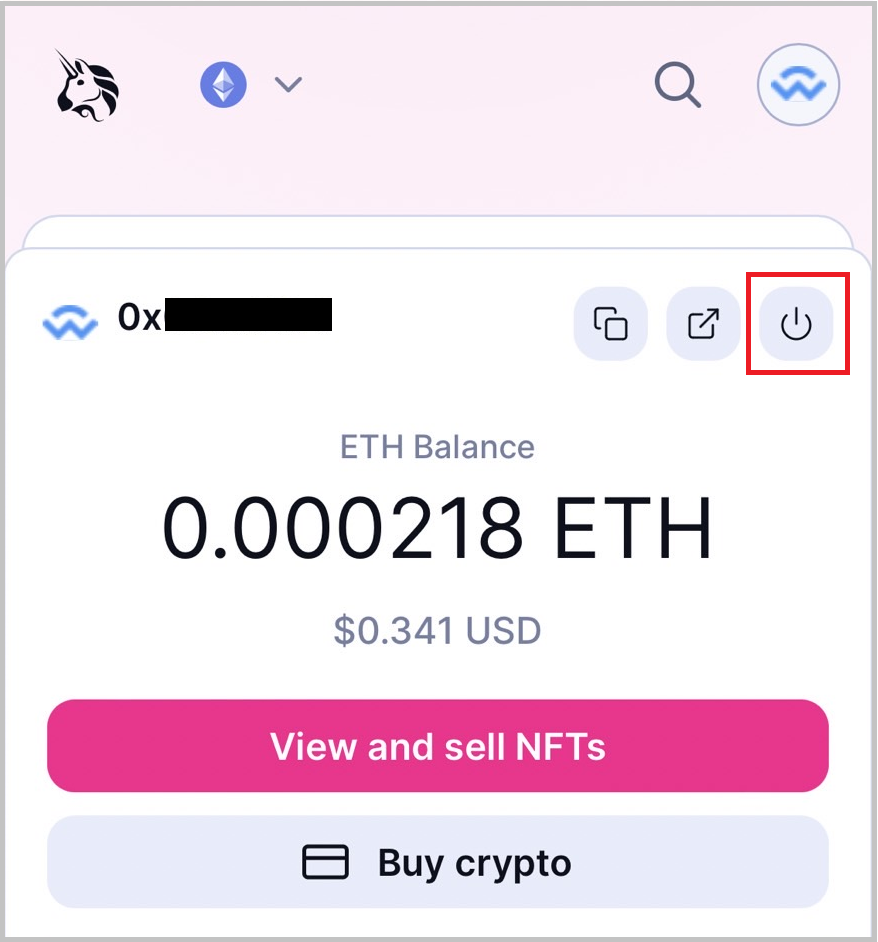
使い終わったら接続を切りましょう。赤枠の部分クリックで簡単に解除できます。



接続することは初めは躊躇してしまいますが危ないものではないですよ。ここでは接続法のみの簡単な紹介です。
詳しいUniSwapの使用法はこちらからどうぞ。
4.メタマスクのその他の知っておくべき機能
4-1. チェーン追加機能



メタマスクにはBTCを送ることはできるの?



メタマスクにはBTCは送ることはできません。
対応通貨は限られますよ。
対応している通貨は代表的なものとして
・Ethereum(イーサリアム)
・BNB(BSCチェーン)
・Polygon(Polygonチェーン)
・Avalanche(アバランチCチェーン)
などがあります。BTCは扱うことができないので注意してください。詳しいチェーン追加方法はこちら👇


4-2. メタマスクを復元したい(機種変更時など)



メタマスクを消しちゃった場合もう復元は不可能なの?



例えば機種変更時など、引継ぎがうまくいかなかった場合などは初めからインストールする必要があるかもしれません。
そんな時でも次方法で復元可能ですよ。
Walletは復元可能
1 シードフレーズを使用してWallet情報を復元する。
2 秘密鍵を使用して新しいWalletにインポートする。
ただし、復元時はいざ復元すると困ることがあるんです。
復元時の注意事項はこちらから👇


5.個人でできるセキュリティ強化対策
メタマスクはWEBの拡張機能を使用した仮想通貨Walletです。
秘密鍵やシードフレーズを自身が保管することで取引所ではなく自分で資産を管理することができます。
しかし絶対安全ではありません。秘密鍵やシードフレーズが流出すると資産は盗まれてしまいます。
次のことを実施して、普段から自分でもセキュリティを上げていきましょう。
個人でできるセキュリティを高める方法
・秘密鍵やシードフレーズはオフライン(紙など)で管理する。
オンライン管理にはハッキングリスクがあります。
・怪しいメールやサイトに秘密鍵やパスワードを入力しない。詐欺やフィッシングの可能性があります。
・メタマスクを使い終わったらロック(ログアウト)する。
・メタマスクが接続されているサイトを定期的に解除する。
不要なサイトとの接続はセキュリティ上よくありません。
・ハードウェアウォレットで秘密鍵を管理する。
ハードウェアウォレットは物理的なデバイスのため、秘密鍵を安全に保管できます。



普段から癖付けておくことで資産を安全に守ります。仮想通貨の世界は特に詐欺が多いため、怪しいサイトには接続しないようにしましょう!
ここまで読んでいただきありがとうございます。
この記事が皆様のお役に立てれば嬉しいです。
さらに詳しい資料はこちらから!
ここまで読んでいただきありがとうございました。
この記事を読んで、メタマスクに関する知識が少しでも増えたら幸いです。
併せて読んで欲しい記事はこちら👇















コメント